Kako v Excel vnesti iste podatke / formulo v več celic hkrati?
Med uporabo programa Microsoft Excel boste morda morali v več celicah vnesti enake vrednosti, kot so besedilo, podatki ali vnesti isto formulo v celoten stolpec hkrati, če se jim želite izogniti vpisovanju enega za drugim. V tej vadnici boste izvedeli, kako naenkrat hitro vnesti iste podatke ali formulo v celice.
Vnesite iste podatke v več celic hkrati s Ctrl + Enter v Excelu
Vnesite isto formulo v celoten stolpec z Enter v tabelo v Excelu
Vnesite iste podatke v več celic hkrati s Ctrl + Enter v Excelu
Za vnos enakih podatkov v celice naredite naslednje.
1. Če želite izbrati več celic, v katere želite vnesti iste podatke, držite tipko Ctrl ključ.
2. Po izbiri pritisnite na Vesolje in izbrana zadnja celica je v načinu urejanja.
3. V celico vnesite dado ali besedilo in pritisnite Ctrl + Vnesite tipke hkrati.
Zdaj vse izbrane celice vstopajo z enako vsebino. Oglejte si posnetek zaslona:
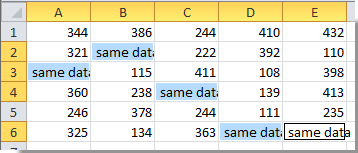
Opomba: Če je v izbranih celicah vsebina, bo po pritisku gumba zamenjala vso vsebino izbranih celic z enakimi podatki Ctrl + Vnesite ključi.
Vnesite isto formulo v celoten stolpec s tipko Enter v tabeli v Excelu
Recimo, da imate podatke v stolpcih A in B in želite te podatke v stolpcu C strniti z Vnesite tipko. Naredite naslednje.
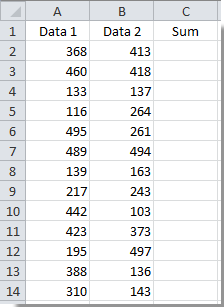
1. Izberite celico C2 in pritisnite Ctrl + T tipke hkrati.
2. V pojavnem oknu Ustvari tabelo v pogovornem oknu izberite obseg podatkov, ki ga želite sešteti, in kliknite OK . Oglejte si posnetek zaslona:
Opombe: Če je v vašem obsegu glava podatkov, preverite Moja tabela ima glave škatla.
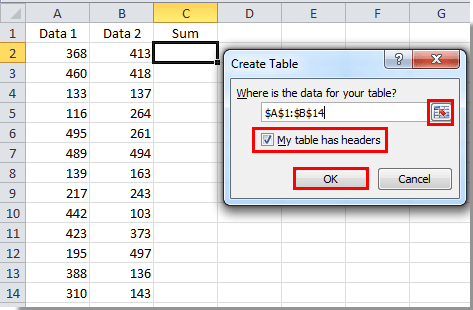
3. Izberite stolpec B in ga kliknite z desno miškino tipko. Nato izberite Vstavi > Stolpec tabele na desni v meniju z desnim klikom.

4. Ime glave novega stolpca lahko spremenite tako, da ga izberete in v polje vnesete novo ime Formula Barin nato pritisnite Vnesite ključ.
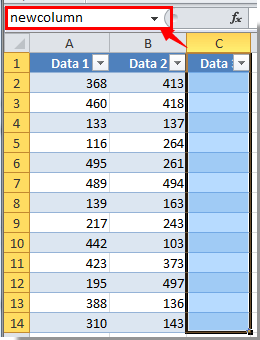
5. Izberite prvo celico novega stolpca, tukaj izberem celico C2. V to celico vnesite formulo in pritisnite tipko Vnesite ključ.
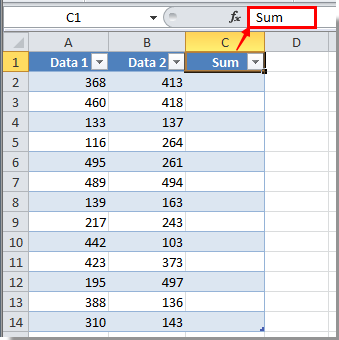
Po pritisku na tipko Enter se vse celice v tem stolpcu hkrati napolnijo z enakimi formulami.

Povezane člen:
Najboljša pisarniška orodja za produktivnost
Napolnite svoje Excelove spretnosti s Kutools za Excel in izkusite učinkovitost kot še nikoli prej. Kutools za Excel ponuja več kot 300 naprednih funkcij za povečanje produktivnosti in prihranek časa. Kliknite tukaj, če želite pridobiti funkcijo, ki jo najbolj potrebujete...

Kartica Office prinaša vmesnik z zavihki v Office in poenostavi vaše delo
- Omogočite urejanje in branje z zavihki v Wordu, Excelu, PowerPointu, Publisher, Access, Visio in Project.
- Odprite in ustvarite več dokumentov v novih zavihkih istega okna in ne v novih oknih.
- Poveča vašo produktivnost za 50%in vsak dan zmanjša na stotine klikov miške za vas!

